STGThumb是一款专业的缩略图生成软件。最好用的缩略图生成工具STGThumb。可以帮助用户创建缩略图,可以生成HTML类型的缩略图,可以生成幻灯片,该软件非常简单地转换图像,将图像文件夹添加到软件中,调整图像的高度和宽度,设置水印,设置HTML参数,单击转换按钮您可以获取缩略图,这方便用户将HTML添加到网页。该软件仍然可以设置许多图像参数。它支持图片描述。通过选择将描述添加到可见或替代文本中,可以将描述添加到HTML文件中。扫描时,STGThumb会尝试从XP标题,XP注释,XP主题,描述文件,EXIF和IPTC信息中获取描述为了。您也可以选择一些图像,右键单击并使用“描述”选项(或按F3键)来修改描述,STGThumb会尝试将这些描述写入相应的描述文件中,以供以后使用。
软件功能:
接受多种格式(AVI; MPG; JPG; GIF; TIF; PNG; BMP; PCX; WMF; EMF; ICO; CUR; PSD),并输出为JPG。
在AVI和MPG上,提取第一帧的缩略图。
为缩略图文件名添加前缀或后缀的选项,以便您可以轻松识别它们。
自动旋转不是最佳方向的图像以适合所需尺寸的选项。
缩略图上的特殊效果:模糊,锐化,浮雕,模糊,灰度,黑白,阴影。
HTML相册生成。
幻灯片生成。
安装方式:
1.打开STGThumb以显示安装界面,单击下一步

2,提示软件的安装地址
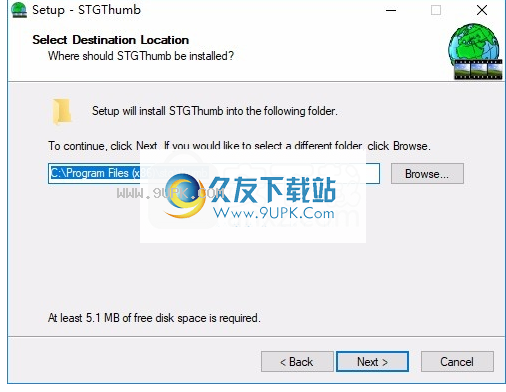
3.安装软件安装启动图标
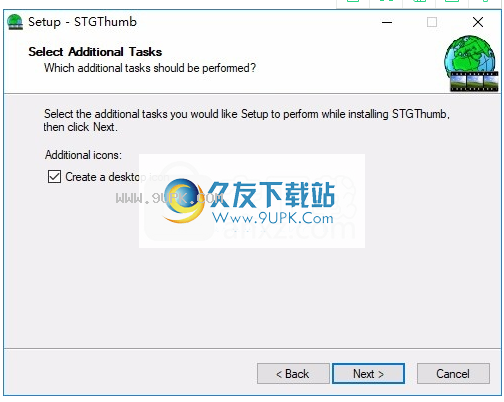
4.提示STGThumb安装设置内容,单击“安装”以安装软件
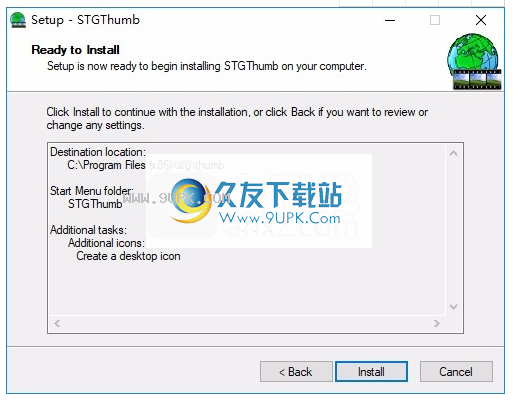
5.现在,主程序已安装在计算机上,单击“完成”以启动软件。
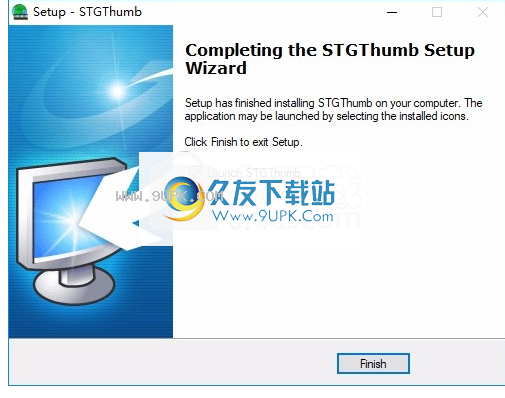
软件特色:
1,合并选项
图片合并是一个简单的工具,可让您将任何图片合并为艺术效果或图像水印。
只需选择一个覆盖文件,它将显示当前列表中第一张图像的预览。
您可以选择透明度级别,也可以选择合并是应用于缩略图,覆盖图还是两者。
如果只需要将效果应用于单个项目,则可能需要使用“图片合并”工具。
2,水印文字
字体:用于水印的字体。单击字体按钮进行更改。您可以更改字体,大小,颜色并设置选项,例如下划线和粗体。
将水印添加到缩略图/添加水印进行复制:选择将水印应用于何处。
副本上的水印与大小成正比:根据缩略图大小和复制图像的大小之间的差异,增加复制图像上的字体。
位置:选择要添加文本的位置。默认值为随机,其他选项为左上,上,右上,左下,下,右下和居中。
使用说明:
1.打开STGThumb软件并选择添加视频类型,可以选择图像和视频
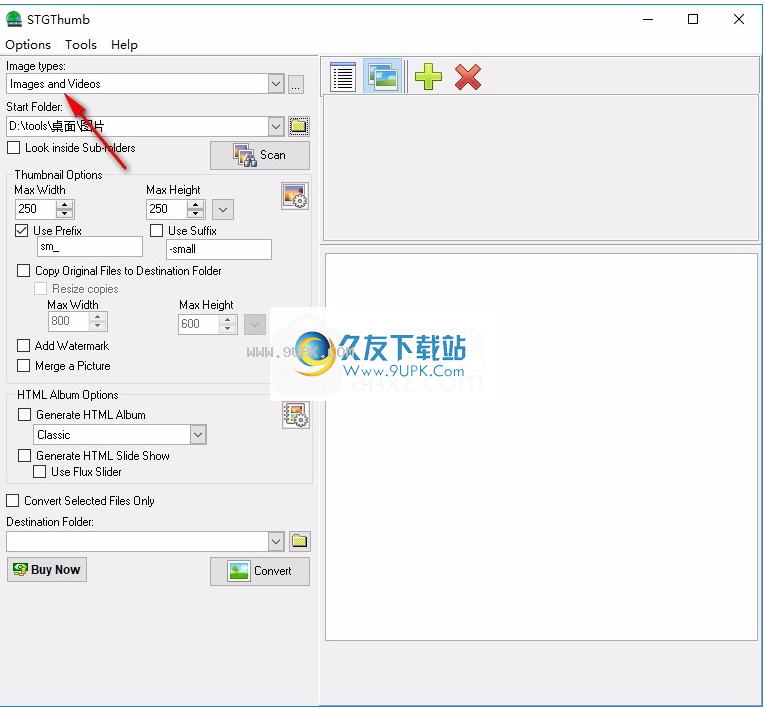
2.在此处选择图像文件夹,将图像文件夹加载到软件中,然后单击扫描按钮以加载

3.成功将图像加载到软件后,可以在软件左侧设置参数,可以设置图像的高度和宽度,还可以设置水印。
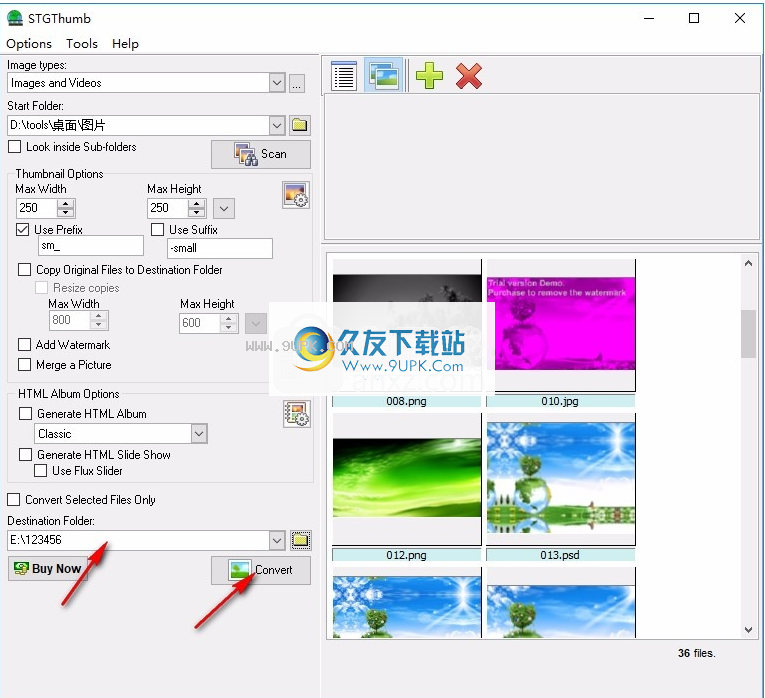
4.设置输出地址,然后单击转换按钮以开始转换图像
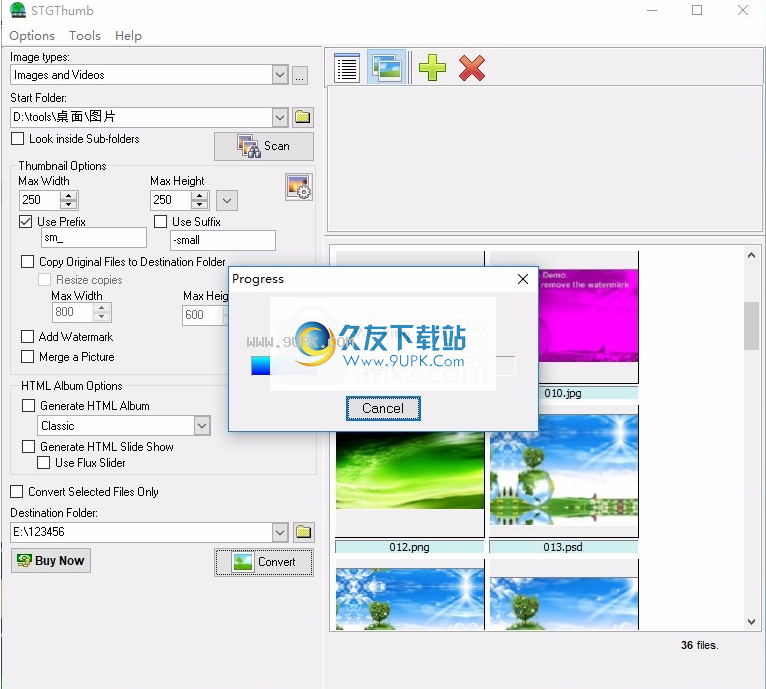
5.显示转换进度条,等待软件执行结束

官方教程:
HTML配置
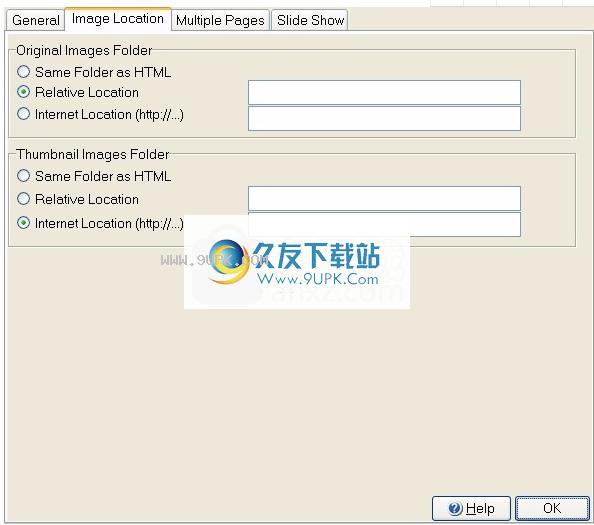
常规选项卡:
标题:用于标题的文本和颜色。在试用模式下被忽略。
每行的列:每行要放置的缩略图数。
背景颜色和文件名:用于页面背景的颜色和/或文件名。此颜色还用于阴影滤镜。
背景变:使用CSS3背景渐变,从开始颜色到结束颜色。可以将其设置为无,垂直或水平。
表格边框:
表格边框的颜色和宽度。如果不需要边框,请将宽度设置为0。
拇指文字:
要使用的颜色和要显示的图像属性。
替代文本:图像属性将显示为替代文本。用户将鼠标悬停在图像上时,通常会显示替代文本。例如,您可以在此处添加图像数据,也可以在缩略图文本上添加基本数据。
拇指文本和替代文本可用的属性:
文件:原始文件的名称。
图片大小:图片大小,以像素为单位。当。。。的时候 ”
启用了“调整大小的副本”功能,将使用调整后大小的副本的大小。
说明:例如在STGThumb或图片文件(EXIF或IPTC)上的设置。
(KB):原始文件的大小,以KB为单位。启用“调整大小的副本”功能时,将使用调整大小后的副本的大小。
日期
仅HTML(不生成缩略图):跳过生成缩略图或文件副本,但创建所需大小的HTML。在上载其他图像文件时,对于非常快速的生成和不便非常有用。诸如“旋转”和“滤镜”之类的选项将被忽略,并且图像质量取决于浏览器。
HTML FileName:生成的HTML文件的名称。根据其他选项,可能会生成更多文件。如果启用了“多页”,则将生成多个文件,并且以“垂直和水平相册”样式将为每张图片生成一个文件。
CSS阴影:在HTML相册和幻灯片中启用CSS阴影。这些将在大多数浏览器上产生阴影效果,而不是预处理图像。此效果也适用于幻灯片放映。
CSS Instant Photo Effect:启用CSS白色边框,在照片周围带有阴影。
用Google自定义字体:将其打开,然后从http://www.google.com/webfonts设置一个名称,以对相册使用自定义字体。
在新窗口中打开图像:如果启用此选项(默认关闭),则每个图像将在其自己的窗口中打开,否则将在与相册相同的窗口中打开。请注意,某些弹出窗口阻止程序可能会阻止图像。
删除通知:删除“ STGThumb生成的页面”。仅在注册版本上可用。
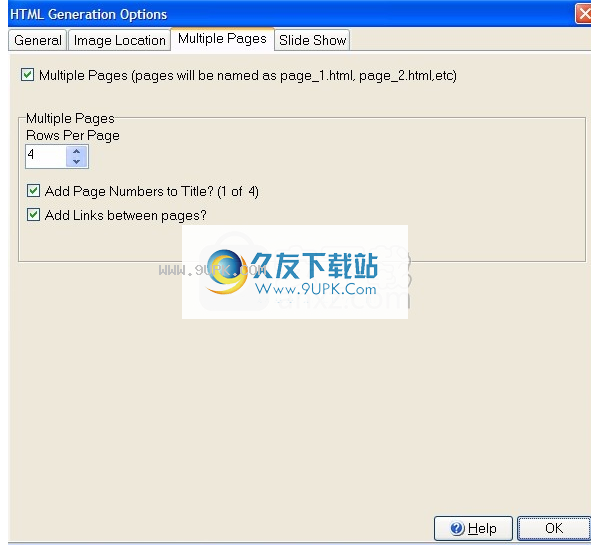
图片位置标签:
原始图像文件夹:有关如何指向原始图像的选项(与HTML相同的文件夹,相对位置或Internet位置)
缩略图图像文件夹:有关如何指向原始图像的选项(与HTML,相对位置或Internet位置相同的文件夹)
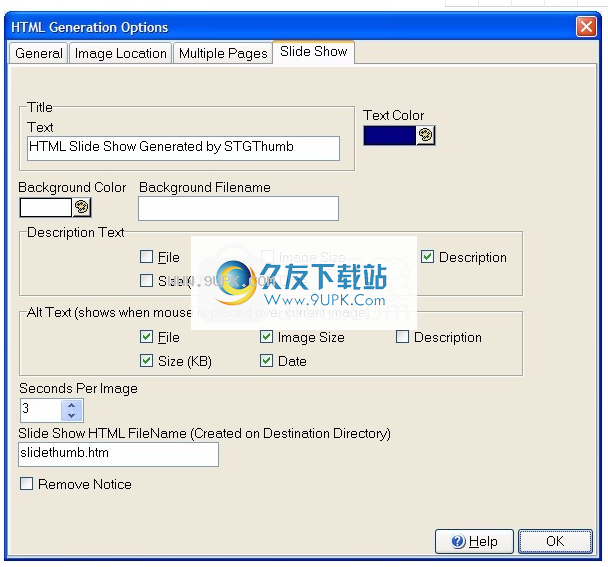
多页标签:
多页:使用多页,每页使用选定的行或仅一行。
每页的行数:每个HTML页面上的行数。使用此行数后,将开始一个新页面。
在标题中添加页码:在标题中添加页码和总页数。示例:1之4。
在页面之间添加链接:在每页末尾向所有页面添加超链接。

幻灯片放映标签:
标题文本:要使用的标题。忽略免费版本。
背景颜色和文件名/文本颜色:颜色选项。标题,描述文本和STGThumb通知使用文本颜色。
标题:与图像一起显示的内容。
替代文本:图像属性将显示为替代文本。用户将鼠标悬停在图像上时,通常会显示替代文本。例如,您可以在此处添加图像数据,也可以在缩略图文本上添加基本数据。
每张图像的秒数:更改为下一张图像之前,每个图像的大概时间(以秒为单位)。
幻灯片文件名:幻灯片的文件名。
删除通知:删除“ STGThumb生成的页面”。仅在注册版本上可用。
转换选项上一主题下一主题
主屏幕选项
扫描选项:
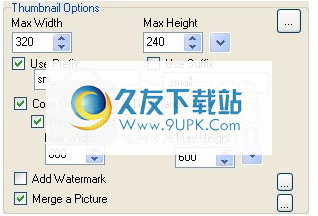
图片类型:在此处选择图片和视频,图片,视频或自定义选项。
支持的图像类型:JPEG,JPG,GIF,JP2,J2K,J2C,TIF,PNG,BMP,PCX,WMF,EMF,ICO,CUR;
支持的视频类型:AVI,MPEG
图像类型按钮:显示图像类型屏幕。在此处添加任何自定义类型。例如:*。 jpg; *。 bmp
起始文件夹:用于扫描图像类型的文件夹。单击文件夹图像或键入文件夹名称。
在子文件夹中查看:扫描以查看子文件夹中的图像时打开。
扫描:单击此按钮时,将根据上述选项加载文件列表。
缩略图选项:

最大宽度和最大高度:这些是最大可接受值。箭头按钮允许选择以前使用的值。使用0忽略大小,并在两个大小上使用0仅复制文件。
设置按钮(...):打开设置屏幕。
前缀/后缀:使用这些复选框和相应的复选框来选择文件名格式。
重要说明:如果您同时删除这两个原始文件,则它们将被覆盖。
将原始文件复制到目标文件夹:将原始文件复制到目标文件夹,以便您需要上载或查看HTML相册的所有文件都位于正确的文件夹中。您不能在“仅HTML”模式下复制文件。
调整复印尺寸:复印原稿时(使用上述选项),文件尺寸将根据所选的宽度和高度进行调整。也将使用其他设置,例如滤镜和旋转。
如果启用“仅HTML”,则该文件将不会被HTML复制,并且文件大小将被“调整”
通过更改HTML的大小
。诸如“旋转”和“滤镜”之类的选项将被忽略,并且图像质量取决于浏览器。
添加水印:允许在图片上添加水印(用户选择的文本),例如原点信息。打开以添加,然后使用(...)作为水印选项。
合并图片:允许合并图片。打开以添加并在合并选项中使用(...)。
HTML相册选项:

生成HTML相册:选择相册类型并打开它。当前
专辑类型为“经典”,“垂直框架”和“水平框架”。单击(...)按钮以配置HTML。
生成HTML幻灯片
转换选项:
仅转换所选文件:如果启用此选项,则仅转换所选文件,而列表中的所有其他文件将被忽略。否则,将转换列表中的所有文件。这也适用于HTML生成。
目标文件夹:将保存缩略图和HTML文件的文件夹。
专辑类型
您可以在主屏幕的STGThumb中选择几种专辑类型。
当前提供以下类型:
经典:主相册是缩略图的网格(带有可选标题,图片数据等)。单击缩略图时,图片将在另一个窗口(默认)或在同一窗口(在HTML配置中,关闭“在新窗口中打开图像”)中打开。
垂直框架:相册首页左侧有一个垂直框架,主框架上有缩略图和较大的图片。单击缩略图后,它将显示在主框架中。如果单击主机上的图片,它将在新窗口中打开。每个图像将生成一个HTML页面。
水平框架:水平框架,在相册主页的底部带有缩略图,并且在框架上有较大的图片。
单击缩略图时,它将显示在主框架中。如果单击主机上的图片,它将在新窗口中打开。每个图像将生成一个HTML页面。
Lytebox:与经典相册相同,但是如果在查看者的相册中启用了Javascript,则照片将使用Lytebox在同一页面的空白框中显示,并且包含上一张/下一张图片和标题的按钮。






 龙神大陆超爆满攻速
龙神大陆超爆满攻速 王者之战(0氪一刀秒)
王者之战(0氪一刀秒) 魔龙战记(BT赌神魂环刷充)
魔龙战记(BT赌神魂环刷充) 天之禁:诸界破碎(送328)
天之禁:诸界破碎(送328) 大屠龙(BT异火倍攻神器)
大屠龙(BT异火倍攻神器) 无双帝国(超速切割版)
无双帝国(超速切割版) 战场荣耀(BT攻速切割神器)
战场荣耀(BT攻速切割神器) 雷神战纪(BT送充狂爆打金)
雷神战纪(BT送充狂爆打金) 龙戒-x
龙戒-x 巅峰霸业(GM破解魂环)
巅峰霸业(GM破解魂环) 横扫天下(BT免充送顶赞)
横扫天下(BT免充送顶赞) 雷霆裁决(BT-异火贺岁版)
雷霆裁决(BT-异火贺岁版)![Mood Board 1.4正式免安装版[图片搜索下载工具]](http://pic.9upk.com/soft/UploadPic/2014-7/20147219561074596.gif) Mood Board 是一个网络图片搜索、下载和编辑软件,目前支持 Bing、Google、deviantart 和 Flickr 的图片搜索和下载,并且带有图片编辑功能,实现图片搜索、下载、编辑一条龙服务
使用方法:
1、下载并安装好,开...
Mood Board 是一个网络图片搜索、下载和编辑软件,目前支持 Bing、Google、deviantart 和 Flickr 的图片搜索和下载,并且带有图片编辑功能,实现图片搜索、下载、编辑一条龙服务
使用方法:
1、下载并安装好,开... 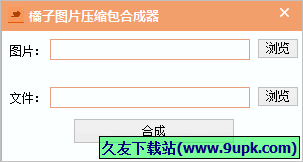 橘子图片压缩包合成器是一款方便易用的图片合成软件。目前只支持合成jpg图片和rar压缩包,可以轻轻松松把图片进行压缩合并处理。
橘子图片压缩包合成器是一款方便易用的图片合成软件。目前只支持合成jpg图片和rar压缩包,可以轻轻松松把图片进行压缩合并处理。  获取屏幕RGB颜色吾爱专版是一款简单易于使用的屏幕取色小工具。
屏幕取色小工具界面小巧、操作简单,适合网页制作或者从事设计的朋友。
获取屏幕RGB颜色吾爱专版是一款简单易于使用的屏幕取色小工具。
屏幕取色小工具界面小巧、操作简单,适合网页制作或者从事设计的朋友。  举牌照在线制作软件(举牌照一键生成器)是一款可以一键生成美女,帅哥,搞怪的举牌子,可以自定义举牌子内容!用来制作签名图片或者欢迎图纸最合适。如对本软件感兴趣的用户可以下载使用体验。
举牌照在线制作使用方法:...
举牌照在线制作软件(举牌照一键生成器)是一款可以一键生成美女,帅哥,搞怪的举牌子,可以自定义举牌子内容!用来制作签名图片或者欢迎图纸最合适。如对本软件感兴趣的用户可以下载使用体验。
举牌照在线制作使用方法:... 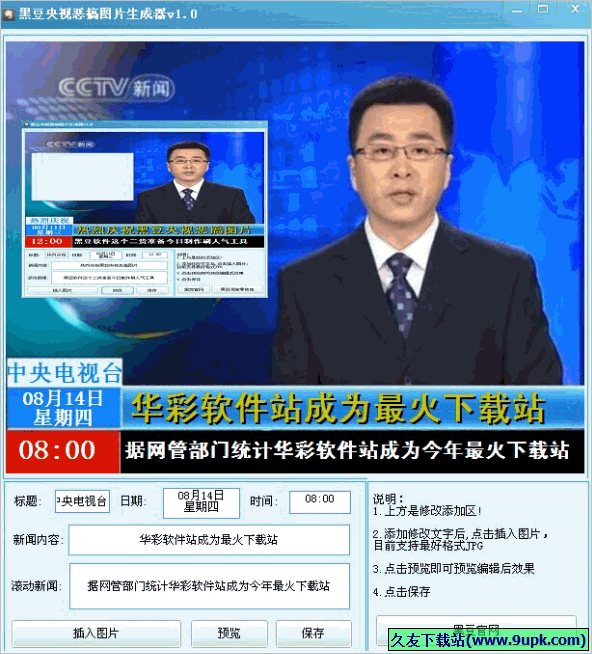 黑豆新闻恶搞图片生成器是一款绿色免费的由黑豆软件官方制作的在线生成图片的工具。软件功能强大,操作简单,能够生成搞笑的新闻图片!
黑豆新闻恶搞图片生成器使用方法:
1.上方是修改添加区!
2.添加修改文字后,点击插...
黑豆新闻恶搞图片生成器是一款绿色免费的由黑豆软件官方制作的在线生成图片的工具。软件功能强大,操作简单,能够生成搞笑的新闻图片!
黑豆新闻恶搞图片生成器使用方法:
1.上方是修改添加区!
2.添加修改文字后,点击插...  QQ2017
QQ2017 微信电脑版
微信电脑版 阿里旺旺
阿里旺旺 搜狗拼音
搜狗拼音 百度拼音
百度拼音 极品五笔
极品五笔 百度杀毒
百度杀毒 360杀毒
360杀毒 360安全卫士
360安全卫士 谷歌浏览器
谷歌浏览器 360浏览器
360浏览器 搜狗浏览器
搜狗浏览器 迅雷9
迅雷9 IDM下载器
IDM下载器 维棠flv
维棠flv 微软运行库
微软运行库 Winrar压缩
Winrar压缩 驱动精灵
驱动精灵